Fotoğraflara Filigran Ekleme – 2022 İçin En İyi Kılavuz
Yayınlanan: 2019-12-09Hızlı filigran çözümleri arayan bir fotoğrafçı mısınız? Maceranı durdur! Yardım etmek için buradayız!
Fotoğraflarınıza nasıl filigran ekleyeceğinizi öğrenmeniz gerekiyor. Çevrimiçi fotoğraf yayınlıyorsanız, kesin olan bir şey var: bu fotoğrafları korumanız ve insanların size kredi vermeden onları paylaşmasını engellemelisiniz.
Bu gönderide açıklayacağız:
- filigran nedir ;
- WordPress web sitenize, iOS veya Android cihazınıza nasıl filigran eklenir ;
- PC'nizde veya Mac'inizde fotoğraflarınızı filigranlamanın farklı yolları ;
- daha fazla içgörü .
İçindekiler
- filigran nedir?
- WordPress'te filigran damgası ekleme
- Adobe Lightroom kullanarak fotoğrafları filigranlayın
- Adobe Photoshop ile eğlenin ve filigranınızı ekleyin
- Mac veya PC'de filigranları işleme
- iOS ve Android Cihazlarda Fotoğrafları Filigran Etme
- Son düşünceler
filigran nedir?
Basitçe söylemek gerekirse, filigran, izinsiz dağıtılmasını veya kopyalanmasını zorlaştırmak için bir fotoğrafın üzerine eklenen bir logo, metin veya desendir. Ancak resimlerinize filigran eklemeye başlamadan önce filigranınızın ne olacağına karar vermelisiniz.
Filigranınızın bile markanızı yansıtması gerektiğini unutmayın, böylece insanlar fotoğraflarınızla karşılaştıklarında sizi internette bulabilirler. Filigran oluşturmanın birkaç yolu şunları içerir:
- İşletme adınızın ardından gelen telif hakkı simgesi – bu muhtemelen resimlerinize filigran eklemenin en kolay yoludur ve çoğu kişi tarafından tercih edilir.
- Logo veya alt işaret – logonuzu veya alt işaretinizi fotoğraflarınızın üzerinde azaltılmış opaklıkla kullanabilirsiniz. Başka bir popüler seçenek.
- Adınız veya işletme adınız - fotoğraflarınız için filigran oluşturmanın başka bir yolu da işletme adınızı veya işletme adı olarak kullanıyorsanız kişisel adınızı yazmaktır.
- Markalı desen – fotoğraflarınız için bir filigran oluşturmak için marka deseninizi kullanın veya yaratıcı olun ve işletme adınızın ilk harfini ve daireler ve şekiller gibi geometrik öğeleri kullanarak bir desen oluşturun.
Hangi tür filigranı kullanmaya karar verirseniz verin, onu Photoshop veya Lightroom gibi bir grafik tasarım programı kullanarak oluşturmanız gerekir. Bu iki program sadece orada değil - aslında, bazıları ücretsiz olan birçok başlangıç dostu fotoğraf düzenleme aracı var!
Ancak, filigranınızı şeffaf bir arka plana sahip bir PNG olarak dışa aktarmanıza izin verecek olanlardır - bu, fotoğrafları filigranlamak için çok önemlidir.
WordPress'te filigran damgası ekleme
Artık filigranın ne olduğunu biliyorsunuz ve nasıl görüneceğine karar verdiniz. Şimdi o filigranı fotoğraflarınıza eklemeye başlamanın zamanı geldi. Resim hırsızlığı için en önemli yer olduğu için önce web sitenizin fotoğraflarıyla başlayalım.
İster profesyonel bir fotoğrafçı, ister fotoğraf meraklısı, blog yazarı veya işletme sahibi olun, web sitenizdeki görüntülerin çalınabileceğini ve diğer web sitelerinde kullanılabileceğini inkar edemezsiniz. Bir filigran hırsızlığı engellemese de, fotoğrafın orijinal kaynağını ortaya çıkaracak ve bu, bazı kötü niyetli kişilerin cesaretini kırmaya yetecektir.
Modula ile fotoğraflarınızı filigranlayın
Neyse ki Modula kullanıyorsanız, kullanımı kolay arayüzü sayesinde resimlerinize kolayca filigran ekleyebilirsiniz. Yapmanız gereken ilk şey, Modula > Uzantılar altındaki Filigran uzantısını etkinleştirmektir.
Etkinleştirdikten sonra Modula'ya tıklayın ve galerinize tıklayın. Tek yapmanız gereken çalışmak istediğiniz galeriyi seçip Düzenle'ye tıklamak.
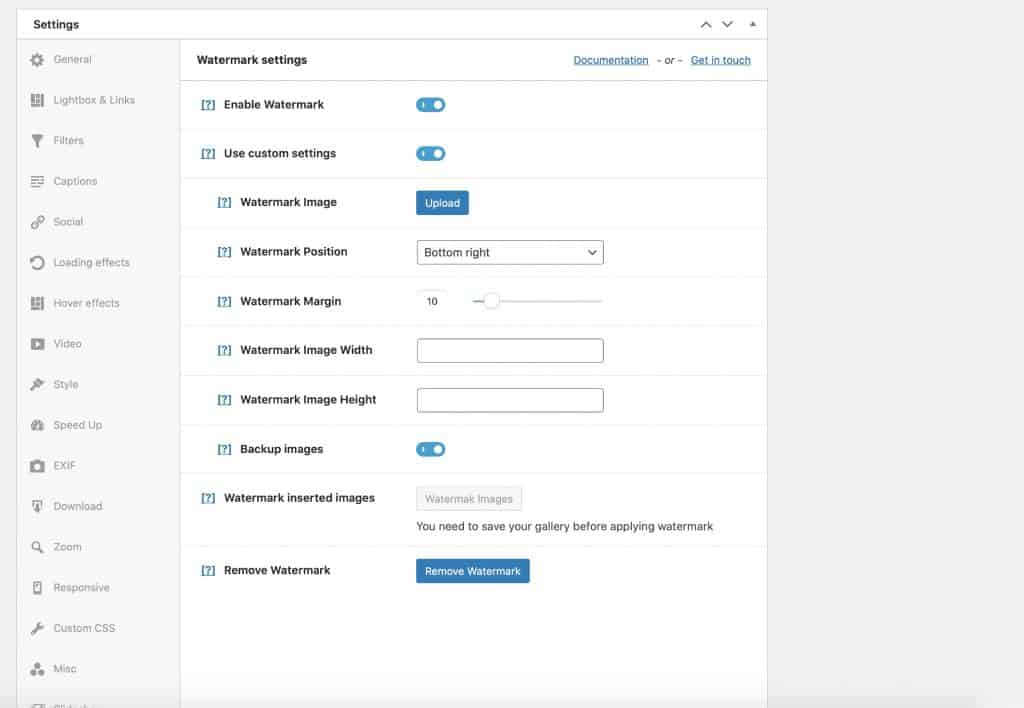
Bundan sonra, Ayarlar> Filigran'a tıklayın ve Filigranı Etkinleştir'e geçin. Filigranın görüntü üzerinde nereye yerleştirileceğini seçebilir ve etrafındaki kenar boşluğunu ayarlayabilirsiniz. Ardından Değişiklikleri kaydet'i tıklayın.
Gördüğünüz gibi, resimlerinize filigran eklemeniz gerekiyorsa, Modula basit bir şekilde özel filigranlar eklemenize izin verir. Bu nedenle, bu WordPress eklentisinden yararlandığınızdan emin olun.
Artık WordPress kullanarak resimlerinize nasıl filigran ekleyeceğinizi öğrendiğinize göre, fotoğraflarınızı çevrimiçi olarak para karşılığında nasıl satacağınızı da öğrenmek isteyebilirsiniz. Bir fotoğrafçı olarak bu, pasif, sürdürülebilir bir gelir alternatifi olabilir.
Adobe Lightroom kullanarak fotoğrafları filigranlayın
Profesyonel bir fotoğrafçıysanız, fotoğraflarınızı paylaştığınız tek yer muhtemelen web siteniz değildir. Bu durumda, muhtemelen iş akışınızın bir parçası olan araçtan yararlanabilirsiniz. Görüntülerinizi dışa aktarmadan ve paylaşmadan önce filigranlamak için Lightroom'u kullanın.
Lightroom, tüm resimlerinize aynı anda kolayca filigran uygulamanıza olanak tanır ve bunu yapmak kolaydır. İşte nasıl.
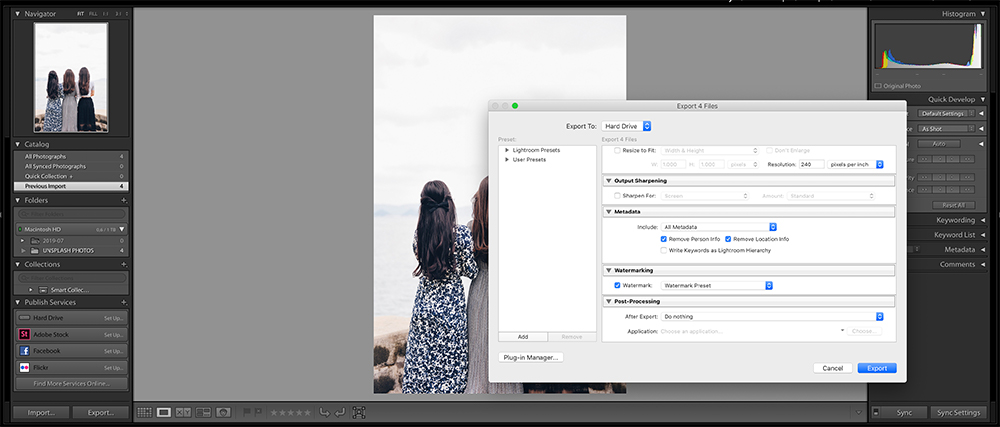
Lightroom'u başlatın ve düzenlemek ve dışa aktarmak istediğiniz tüm görüntüleri yükleyin. Her zamanki düzenlemelerinizi uygulayın ve görüntüleri dışa aktarmaya hazır olduğunuzda filigranı uygulamak için aşağıdaki adımları izleyin:
- Adobe Lightroom > Filigranları Düzenle'ye tıklayın (veya bir PC'deyseniz Düzenle > Filigranları Düzenle)
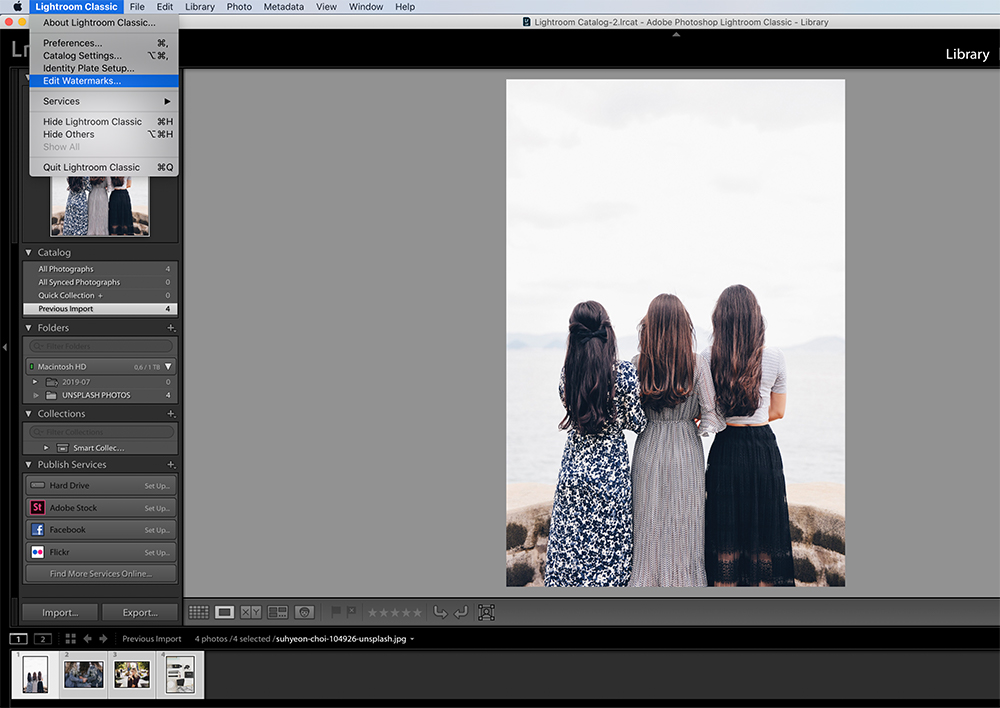
- Filigran resminizi yükleyin ve filigran ayarlarını yapılandırın
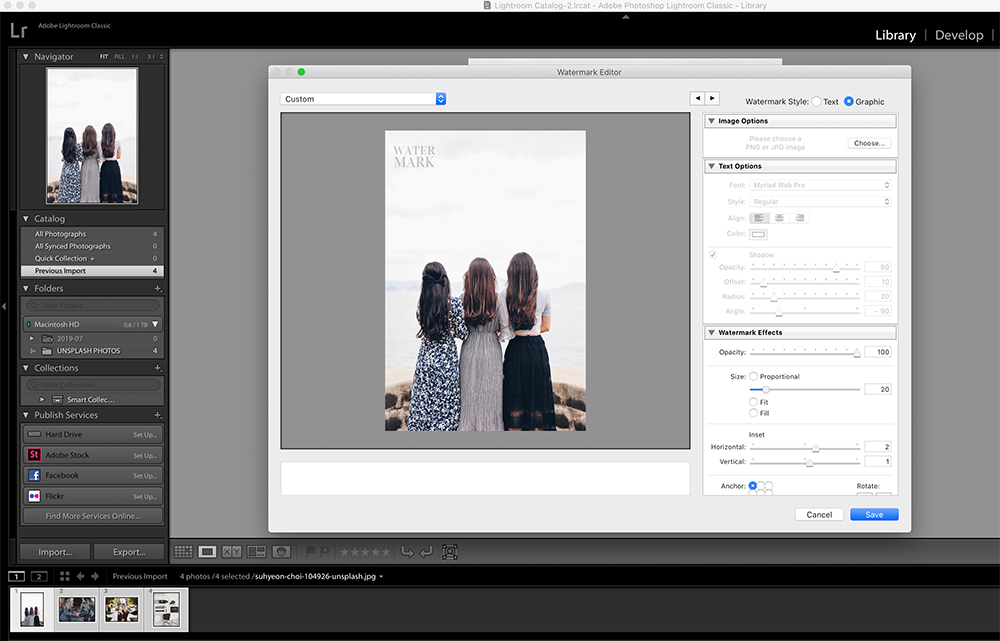
- tıklayarak filigranı ön ayar olarak kaydedin. Kaydet düğmesi.
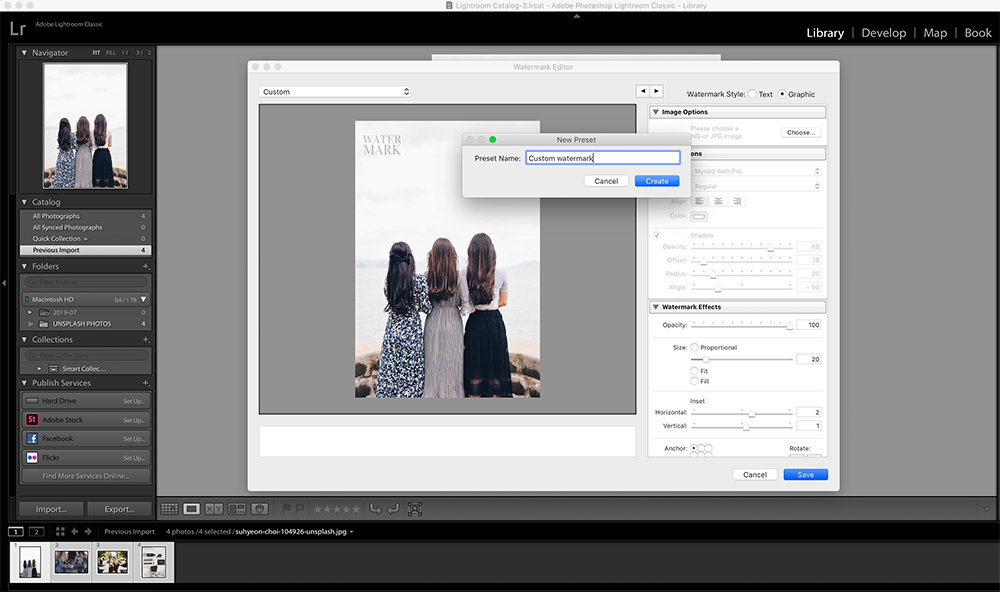
- Resimlerinizi dışa aktarmak için Dışa Aktar'a tıklayın;
- Filigranınızı fotoğraflara uygulamak için oluşturduğunuz filigran ön ayarını seçin;
- Fotoğraflarınızı dışa aktarın.
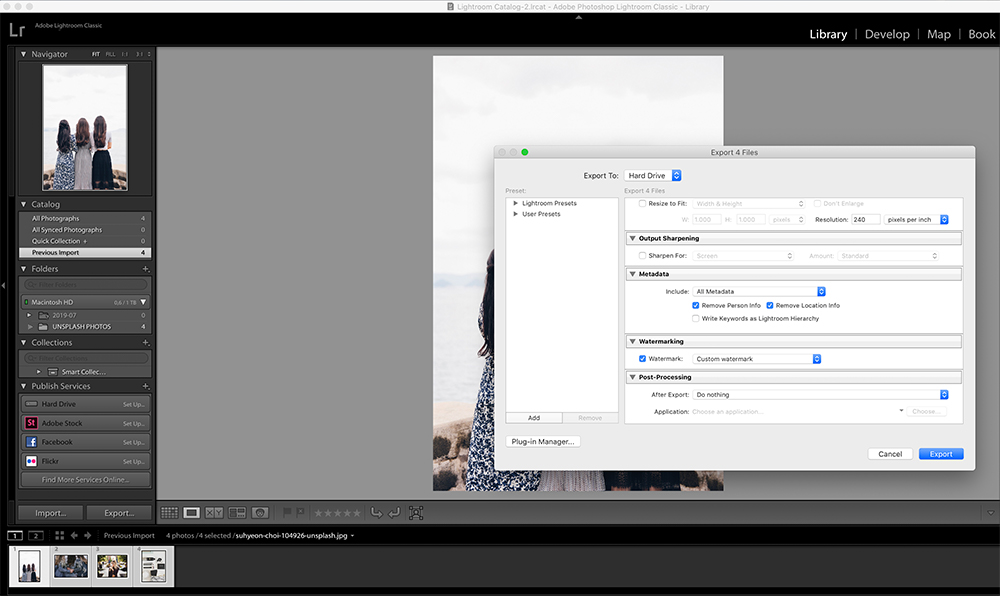
Özel filigranlar ekleyebilmenizin yanı sıra Lightroom, özel bir resminiz yoksa filigran metni oluşturmanıza olanak tanır.

Adobe Photoshop ile eğlenin ve filigranınızı ekleyin
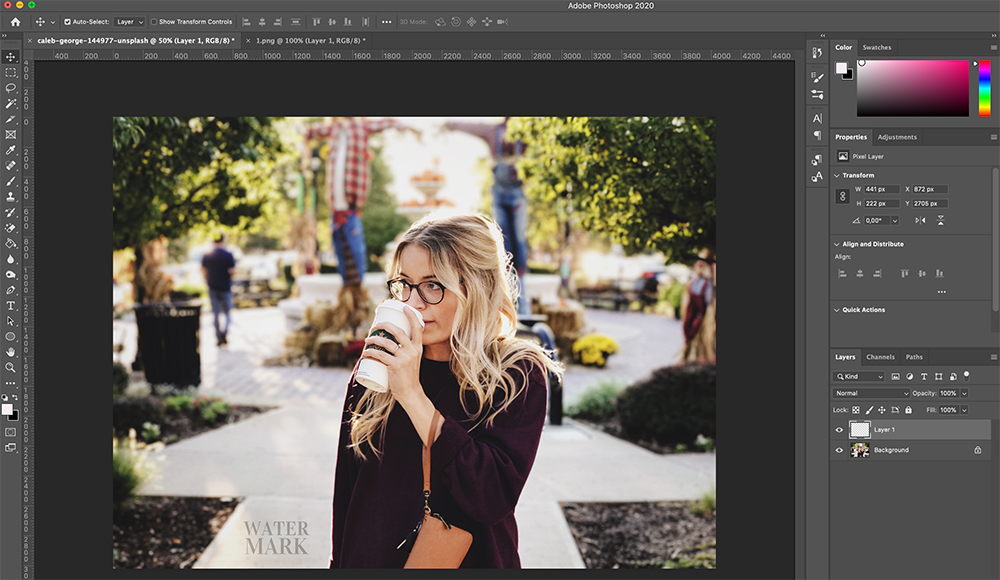
Fotoğraflarınızı düzenlemek için Photoshop kullanıyorsanız, kolayca filigran ekleyebilirsiniz. İlk olarak, Photoshop kullanarak üzerinde çalışmak istediğiniz fotoğrafı açın.
Ardından Dosya > Aç'a gidin ve daha önce oluşturduğunuz filigranı bulun.
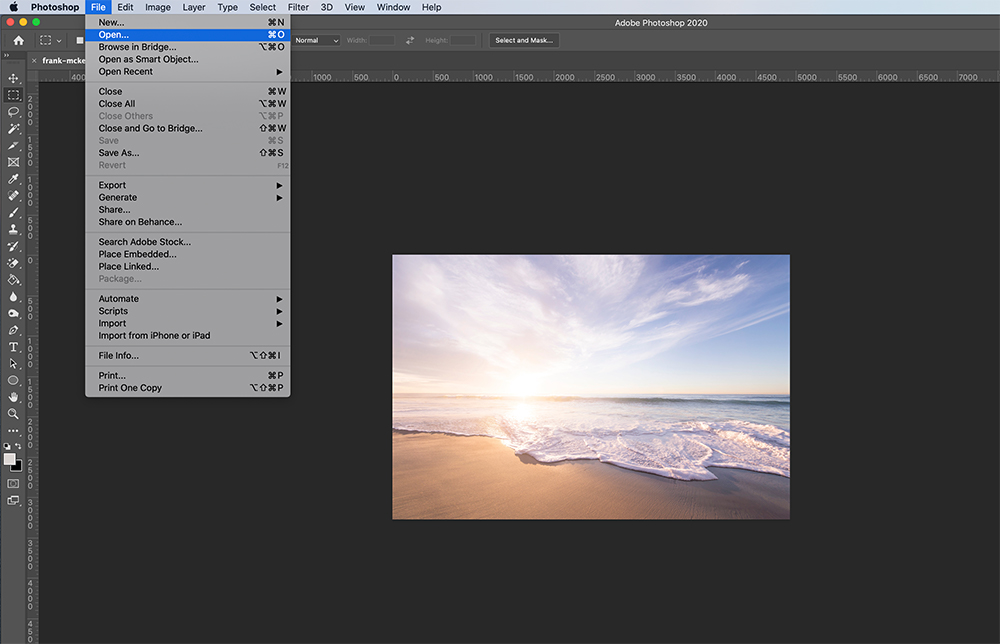
Filigranınızı kopyalayın ve ardından son düzenleme adımı olarak fotoğrafınıza yapıştırın.
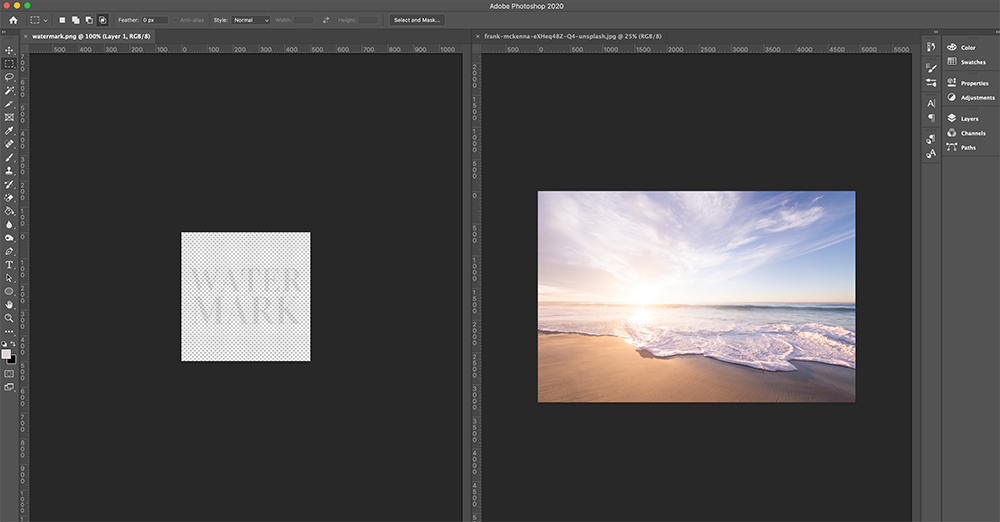
Daha sonra normalde yaptığınız gibi dışa aktarabilirsiniz.
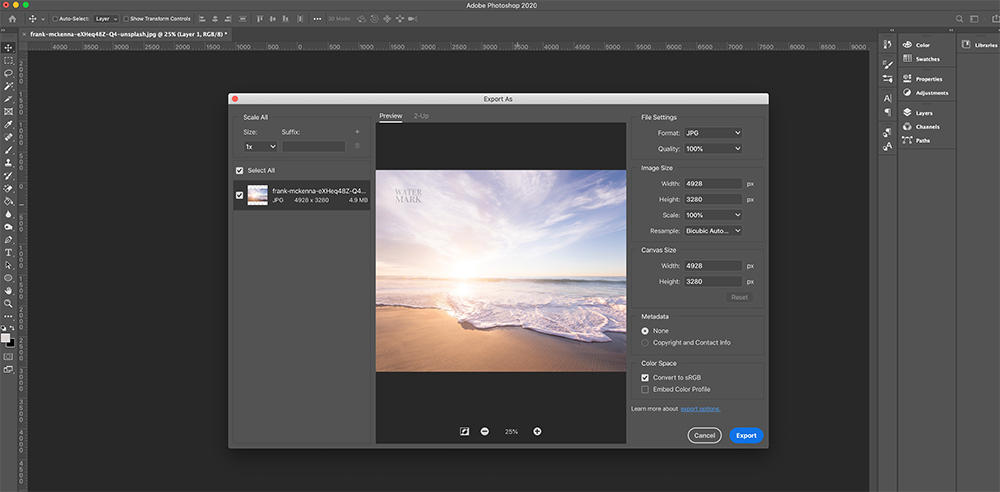
Özel filigranlar en çok kullanılanlardır, ancak bir filigran metni de ekleyebilirsiniz. Bu nedenle, fotoğraflarınıza stilinize göre filigran eklediğinizden emin olun.
Mac veya PC'de filigranları işleme
Lightroom ve Photoshop kullanmanın yanı sıra, fotoğraflarınızı filigranlamanıza yardımcı olacak Mac ve PC için bir dizi özel uygulama vardır.
PhotoBulk, fotoğraflarınıza toplu olarak filigran eklemeyi kolaylaştıran, Mac için bir fotoğraf düzenleme uygulamasıdır. Yüzlerce fotoğrafla uğraşıyorsanız, bu harika bir zaman kazandıran özelliktir. Ayrıca EXIF verilerini düzenleyebilir, görüntüleri yeniden boyutlandırabilir ve toplu olarak yeniden adlandırabilirsiniz.
AppStore'dan 9.99 dolara indirebilirsiniz. Ayrıca, önce denemek isterseniz, bu uygulamanın salt metin filigranlarıyla birlikte gelen hafif bir sürümü de vardır.
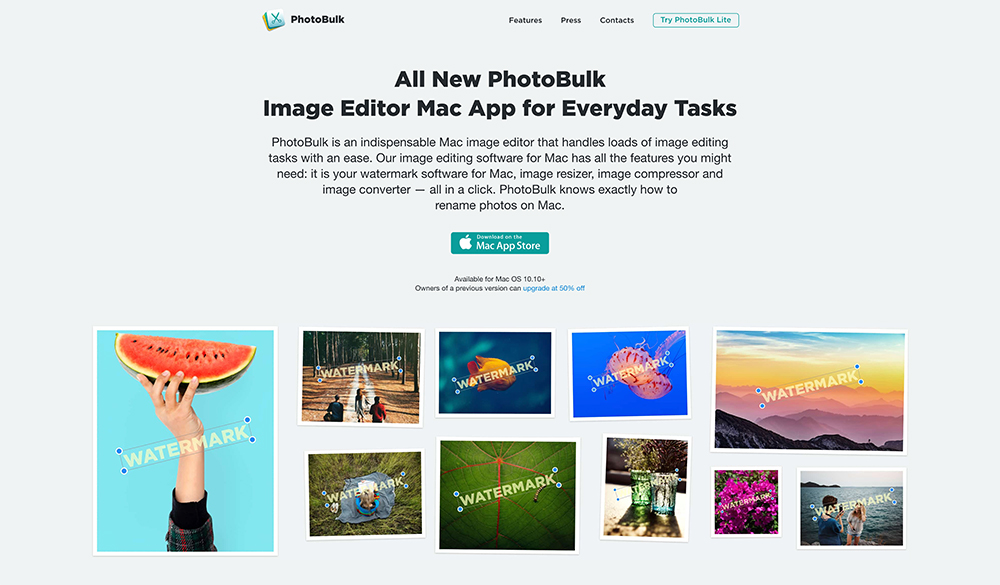
Photobulk ile fotoğraflara filigran eklemek nispeten kolaydır. İşte adımlar:
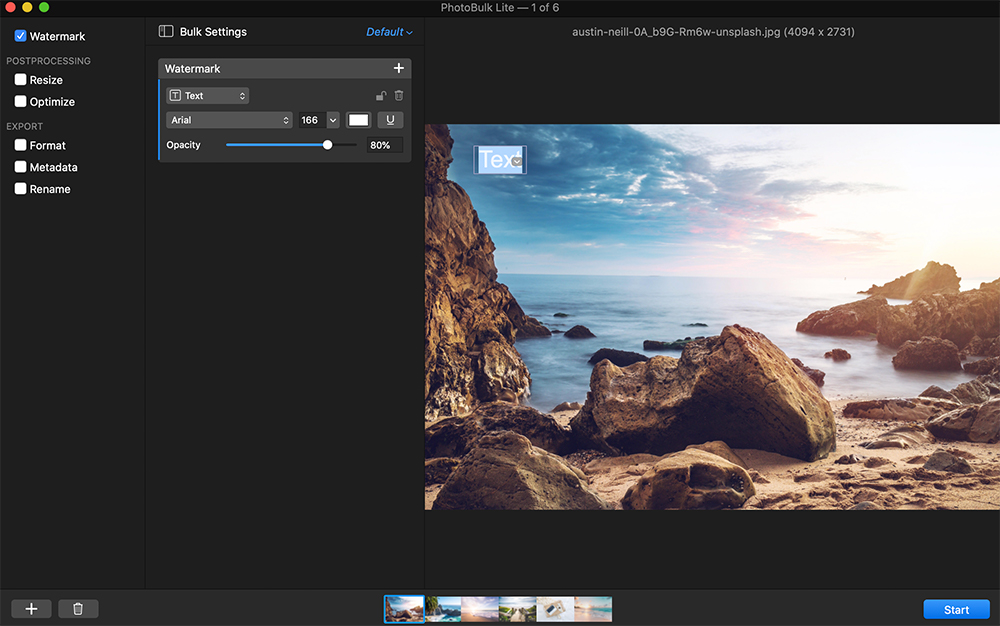
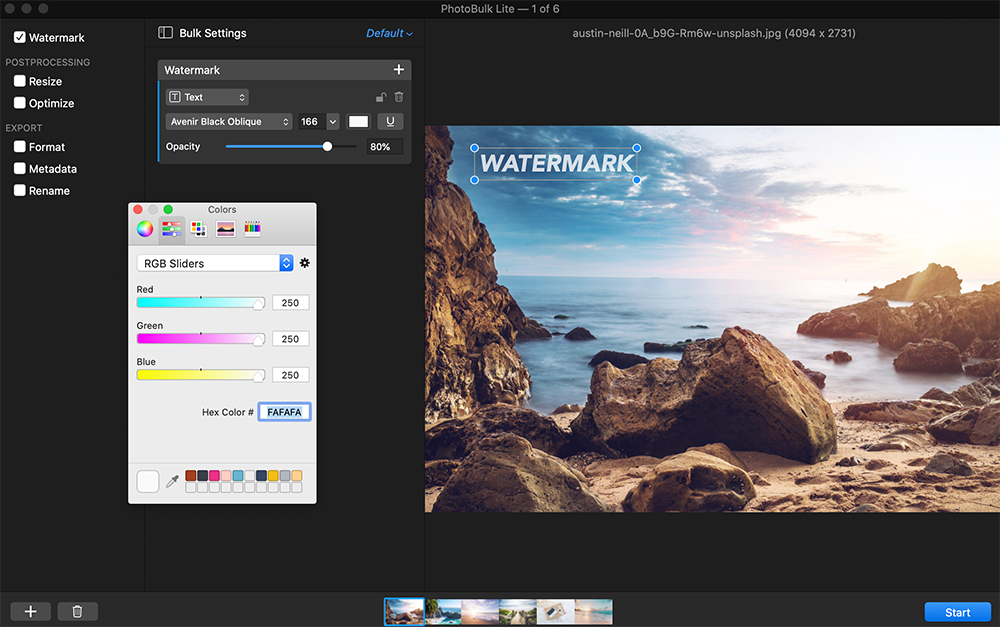
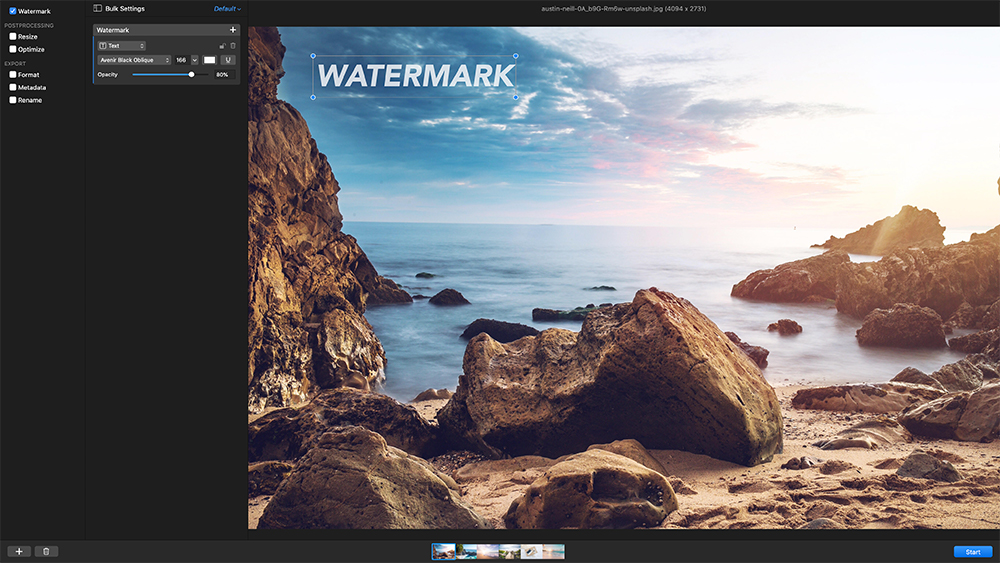
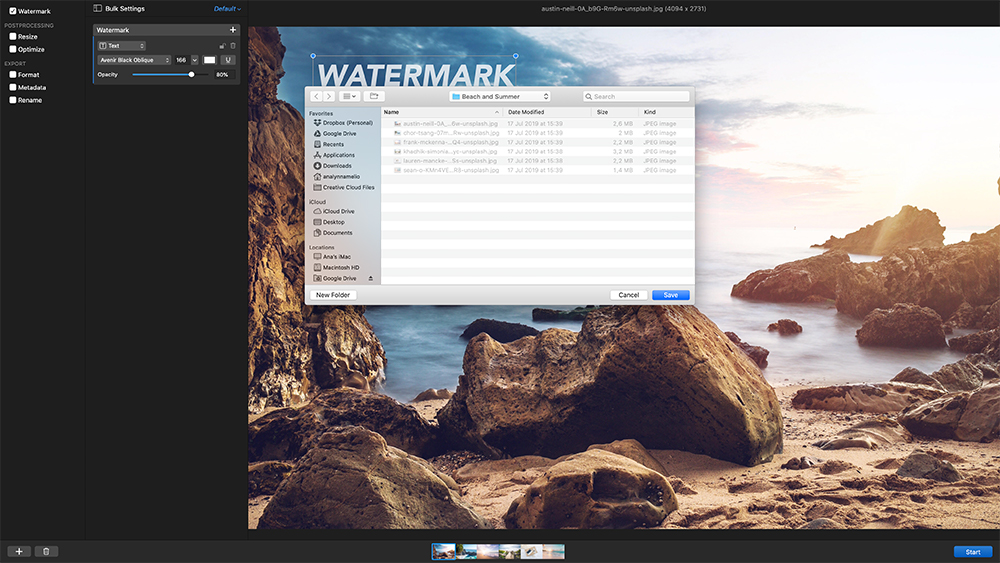
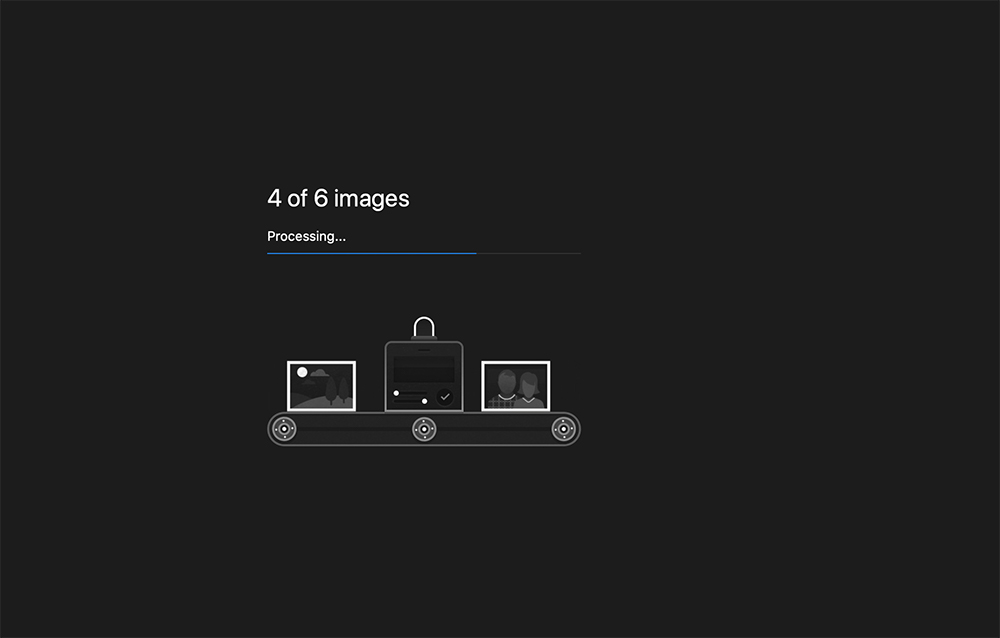
PC kullanıyorsanız ve tek ihtiyacınız olan basit bir filigran çözümüyse, uMark'ı deneyin. uMark, Windows için söylediklerini yapan ücretsiz bir filigran yazılımıdır.
Metin filigranı, görüntü filigranı, QR filigranı ve daha fazlası arasından seçim yapabilirsiniz. uMark, bir seferde 50 görüntüye filigran eklemenizi sağlar.
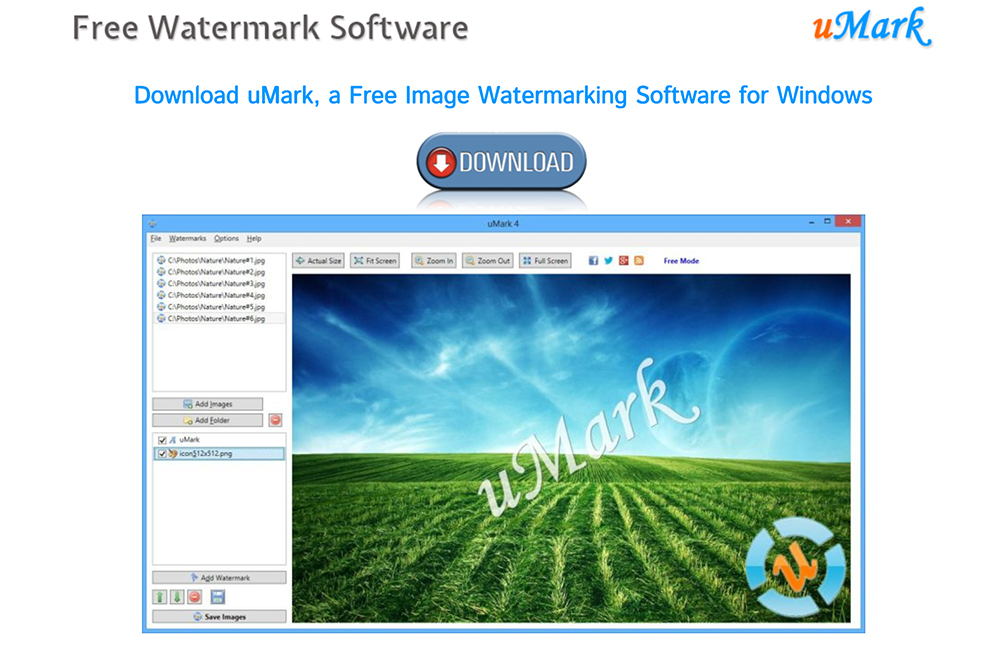
İşte uMark'ı kullanarak atmanız gereken adımlar:
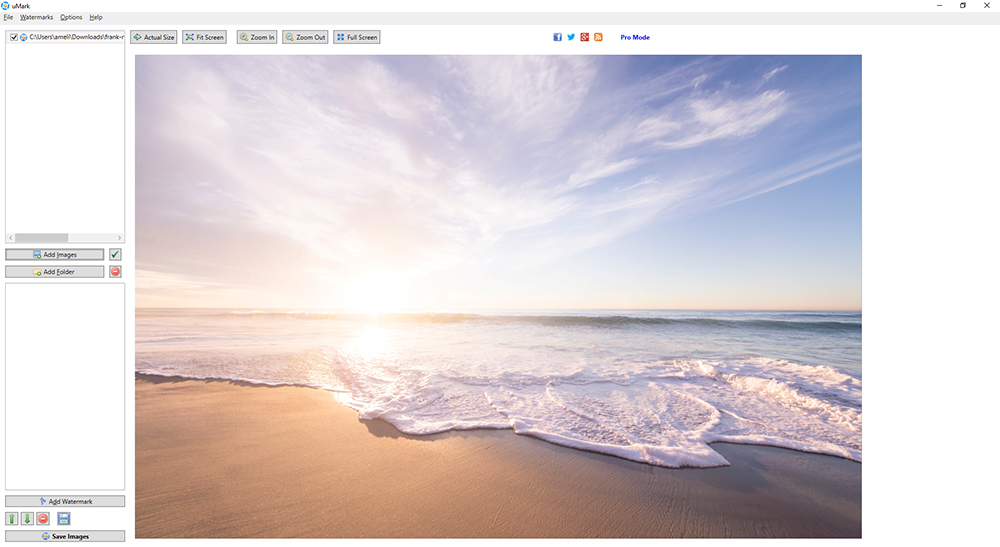
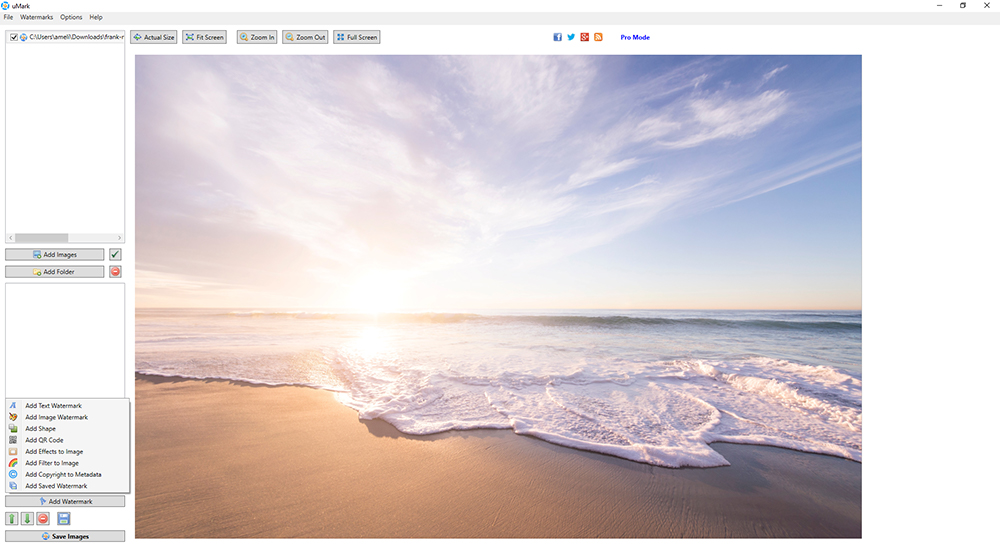
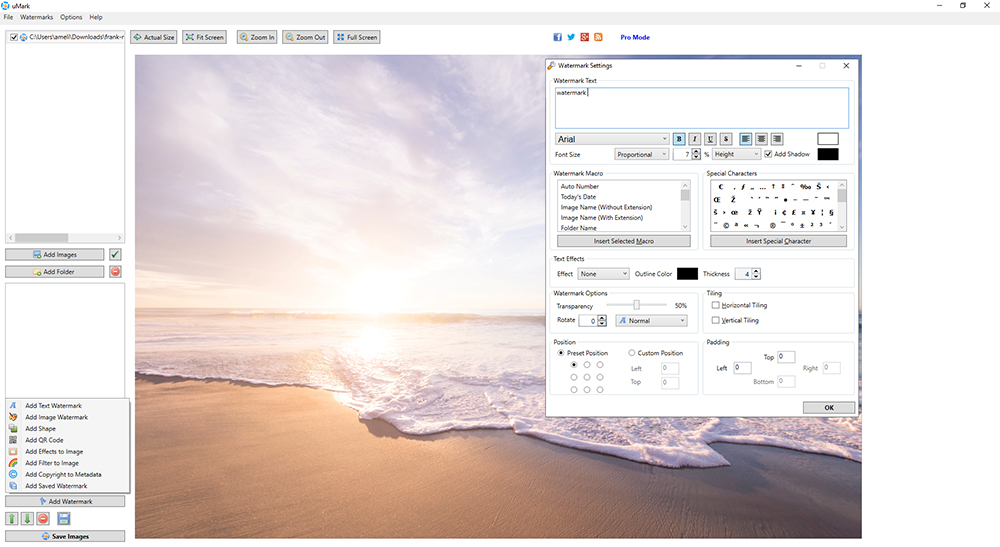
Görüntü yeniden boyutlandırma, sıkıştırma, format dönüştürme ve daha fazlası gibi daha fazla özelliğe ihtiyacınız varsa, IrfanView'ı deneyin. Yerleşik damgalama özelliklerinin yanı sıra toplu damgalama işleminden yararlanmanıza izin verme yeteneğine sahiptir. IrfanView yalnızca Windows'tur ve ücretsiz olarak lisanslanmıştır.
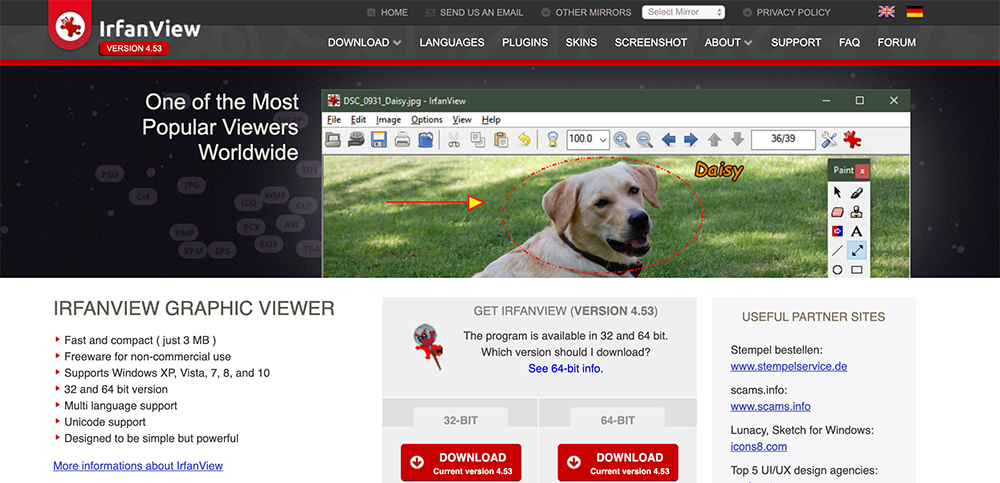
iOS ve Android Cihazlarda Fotoğrafları Filigran Etme
Son seçeneğimiz, akıllı telefonlarınızdaki ve tabletlerinizdeki fotoğrafları filigranlamaktır. Bu, iWatermark adlı temiz bir uygulamadır ve hem iOS hem de Android cihazlarda çalışır.
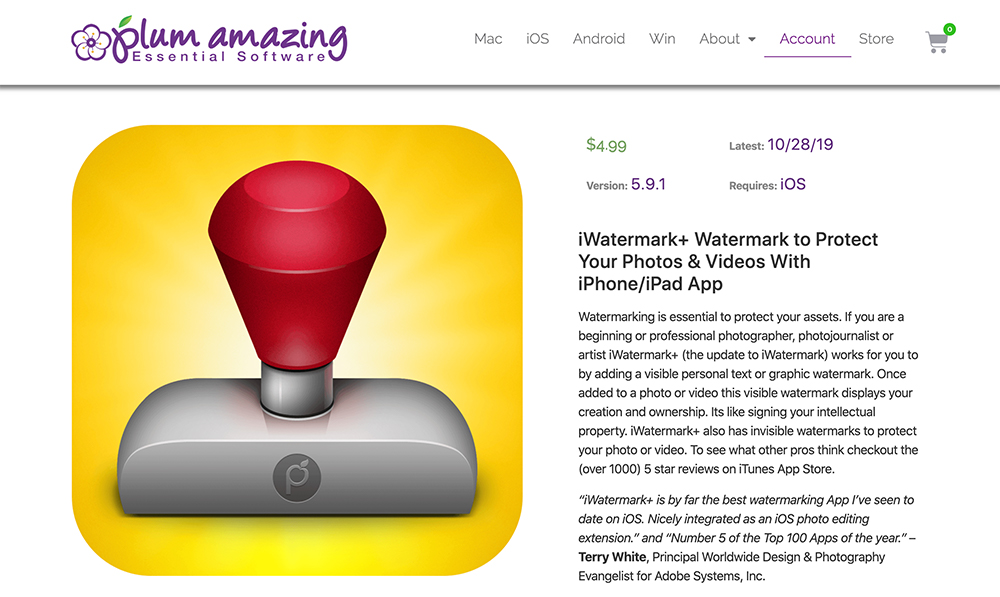
Metin veya grafik filigranları ekleyebilir ve filigranın nerede görüneceğini, opaklığını ve daha fazlasını ayarlayabilirsiniz.
Son düşünceler
Resimlerinizin çalınmasını önlemek istiyorsanız, bir filigran oluşturmak ve fotoğraflarınıza eklemek bir zorunluluktur.
WordPress'te bir filigran damgası eklemek istiyorsanız, kullanımı oldukça kolay olduğu için Modula'yı kullanmanızı öneririz.
Bir fotoğrafçı olarak kesinlikle Lightroom'da resimlerinizi düzenlersiniz. Yani doğru değişiklikleri yaptıktan sonra bu yazılımı kullanarak kolayca filigranınızı ekleyebilirsiniz.
Doğrudan bilgisayarınızdan bir filigran eklemeyi seçerseniz, Mac için PhotoBulk'u veya Windows için uMark'ı kullanabilirsiniz.
